PEUGEOT 2008 2014 Instrukcja obsługi (in Polish)
Manufacturer: PEUGEOT, Model Year: 2014, Model line: 2008, Model: PEUGEOT 2008 2014Pages: 336, PDF Size: 9.47 MB
Page 221 of 336
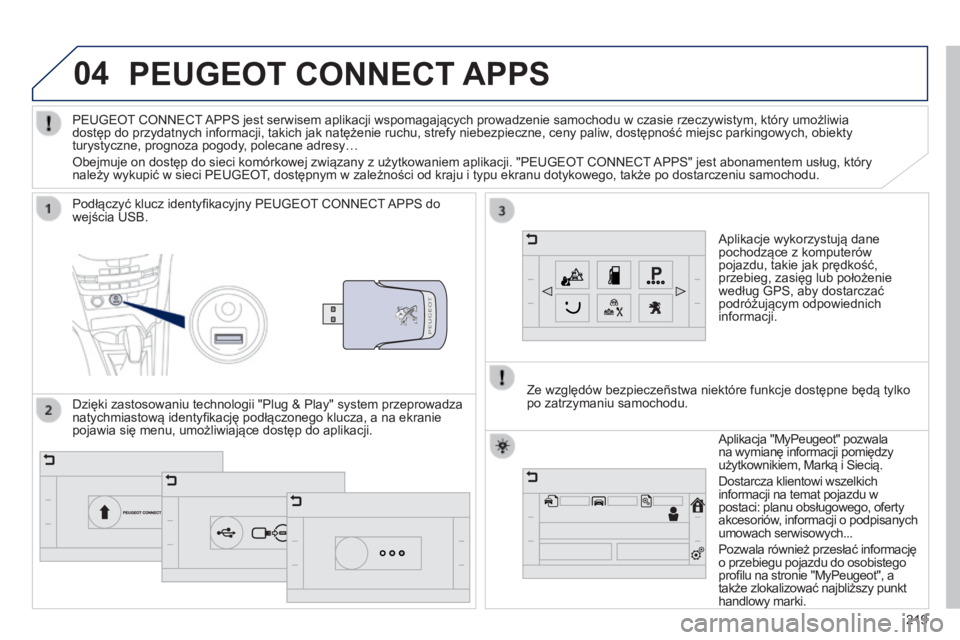
04
219
PEUGEOT CONNECT APPS
Aplikacje wykorzystują dane pochodzące z komputerów pojazdu, takie jak prędkość, przebieg, zasięg lub położenie według GPS, aby dostarczać podróżującym odpowiednich informacji.
Podłączyć klucz identyfi kacyjny PEUGEOT CONNECT APPS do wejścia USB.
Aplikacja "MyPeugeot" pozwala na wymianę informacji pomiędzy użytkownikiem, Marką i Siecią.
Dostarcza klientowi wszelkich informacji na temat pojazdu w postaci: planu obsługowego, oferty akcesoriów, informacji o podpisanych umowach serwisowych...
Pozwala również przesłać informację o przebiegu pojazdu do osobistego profi lu na stronie "MyPeugeot", a także zlokalizować najbliższy punkt handlowy marki.
PEUGEOT CONNECT APPS jest serwisem aplikacji wspomagających prowadzenie samochodu w czasie rzeczywistym, który umożliwia dostęp do przydatnych informacji, takich jak natężenie ruchu, strefy niebezpieczne, ceny paliw, dostępność miejsc parkingowych, obiekty turystyczne, prognoza pogody, polecane adresy…
Obejmuje on dostęp do sieci komórkowej związany z użytkowaniem aplikacji. "PEUGEOT CONNECT APPS" jest abonamentem usług, który należy wykupić w sieci PEUGEOT, dostępnym w zależności od kraju i typu ekranu dotykowego, także po dostarczeniu samochodu.
Ze względów bezpieczeñstwa niektóre funkcje dostępne będą tylko po zatrzymaniu samochodu. Dzięki zastosowaniu technologii "Plug & Play" system przeprowadza natychmiastową identyfi kację podłączonego klucza, a na ekranie pojawia się menu, umożliwiające dostęp do aplikacji.
Page 222 of 336
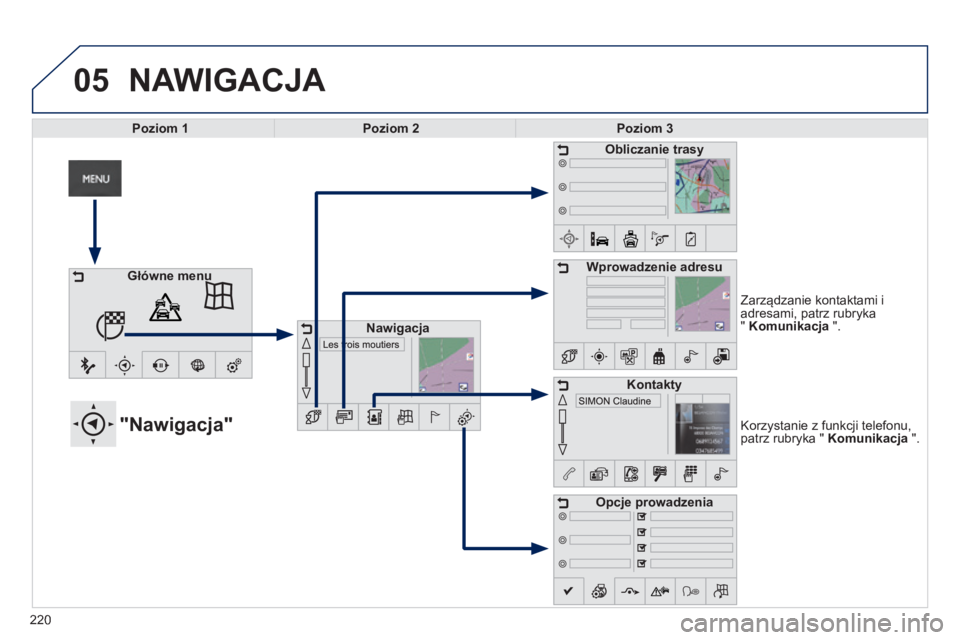
05
220
Korzystanie z funkcji telefonu, patrz rubryka " Komunikacja ". "Nawigacja"
Zarządzanie kontaktami i adresami, patrz rubryka " Komunikacja ".
NAWIGACJA
Główne menu
Nawigacja
Obliczanie trasy
Wprowadzenie adresu
Kontakty
Opcje prowadzenia
Poziom 1Poziom 2Poziom 3
Page 223 of 336
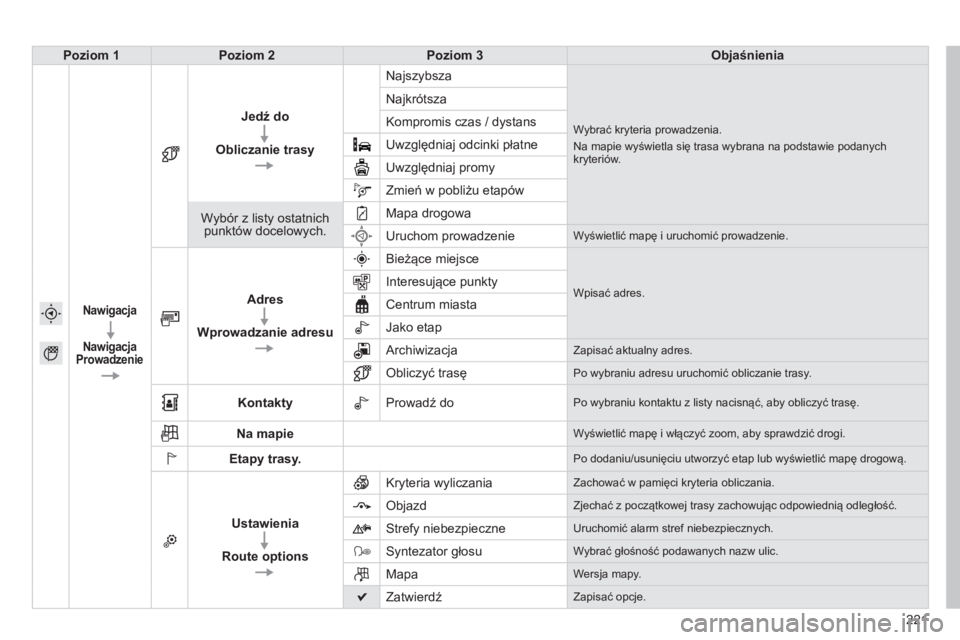
221
Poziom 1Poziom 2Poziom 3Objaśnienia
Nawigacja
Nawigacja Prowadzenie
Jedź do
Obliczanie trasy
Najszybsza
Wybrać kryteria prowadzenia.
Na mapie wyświetla się trasa wybrana na podstawie podanych kryteriów.
Najkrótsza
Kompromis czas / dystans
Uwzględniaj odcinki płatne
Uwzględniaj promy
Zmień w pobliżu etapów
Wybór z listy ostatnich punktów docelowych.
Mapa drogowa
Uruchom prowadzenie Wyświetlić mapę i uruchomić prowadzenie.
Adres
Wprowadzanie adresu
Bieżące miejsce
Wpisać adres. Interesujące punkty
Centrum miasta
Jako etap
Archiwizacja Zapisać aktualny adres.
Obliczyć trasę Po wybraniu adresu uruchomić obliczanie trasy.
Kontakty Prowadź do Po wybraniu kontaktu z listy nacisnąć, aby obliczyć trasę.
Na mapie Wyświetlić mapę i włączyć zoom, aby sprawdzić drogi.
Etapy trasy. Po dodaniu/usunięciu utworzyć etap lub wyświetlić mapę drogową.
Ustawienia
Route options
Kryteria wyliczania Zachować w pamięci kryteria obliczania.
Objazd Zjechać z początkowej trasy zachowując odpowiednią odległość.
Strefy niebezpieczne Uruchomić alarm stref niebezpiecznych.
Syntezator głosu Wybrać głośność podawanych nazw ulic.
Mapa Wersja mapy.
Zatwierdź Zapisać opcje.
Page 224 of 336
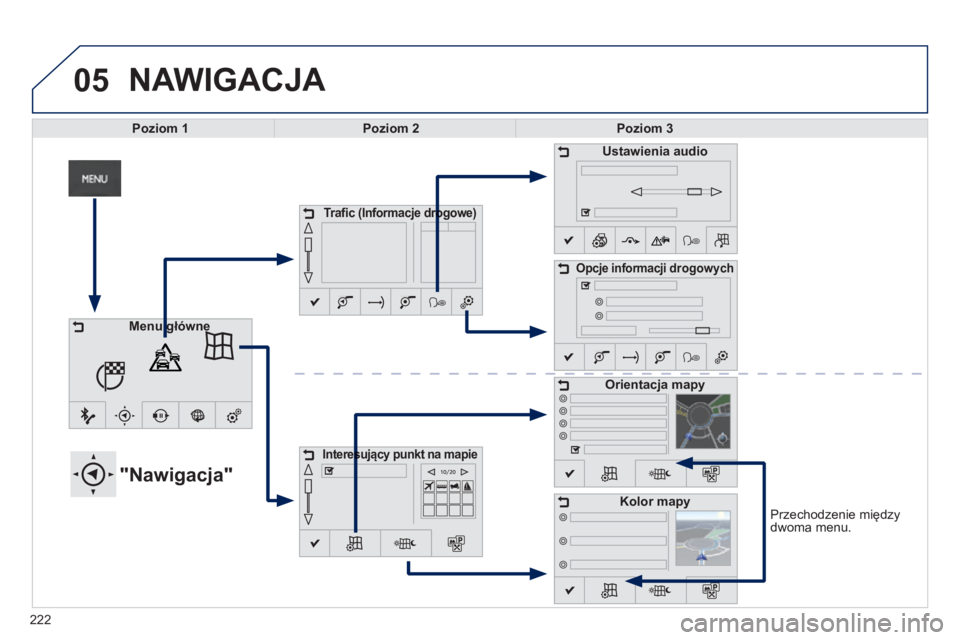
05
Przechodzenie między dwoma menu.
NAWIGACJA
Poziom 1Poziom 2Poziom 3
"Nawigacja"
Trafi c (Informacje drogowe)(Informacje drogowe)
Interesujący punkt na mapieInteresujący punkt na mapie
Ustawienia audio
Opcje informacji drogowych
Orientacja mapy
Kolor mapy
Menu główneMenu główneMenu główneMenu główne
222
Page 225 of 336
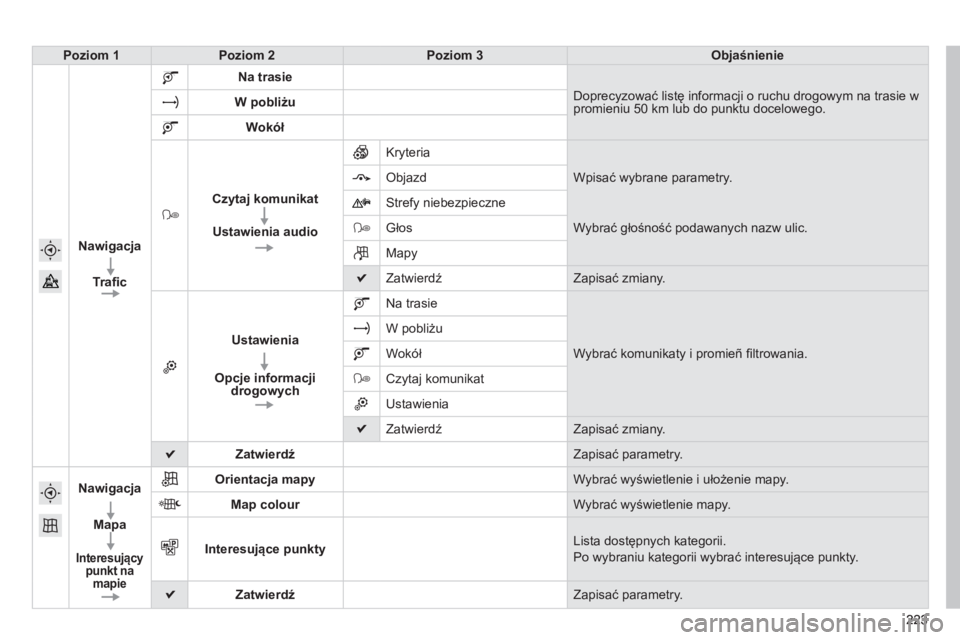
223223223
Poziom 1Poziom 2Poziom 3Objaśnienie
Nawigacja
Trafi c
Na trasie
Doprecyzować listę informacji o ruchu drogowym na trasie w promieniu 50 km lub do punktu docelowego. W pobliżu
Wokół
Czytaj komunikat
Ustawienia audio
Kryteria
Wpisać wybrane parametry. Objazd
Strefy niebezpieczne
Głos Wybrać głośność podawanych nazw ulic.
Mapy
Zatwierdź Zapisać zmiany.
Ustawienia
Opcje informacji drogowych
Na trasie
Wybrać komunikaty i promieñ fi ltrowania.
W pobliżu
Wokół
Czytaj komunikat
Ustawienia
Zatwierdź Zapisać zmiany.
Zatwierdź Zapisać parametry.
Nawigacja
Mapa
Interesujący punkt na mapie
Orientacja mapy Wybrać wyświetlenie i ułożenie mapy.
Map colour Wybrać wyświetlenie mapy.
Interesujące punkty Lista dostępnych kategorii.
Po wybraniu kategorii wybrać interesujące punkty.
Zatwierdź Zapisać parametry.
Page 226 of 336
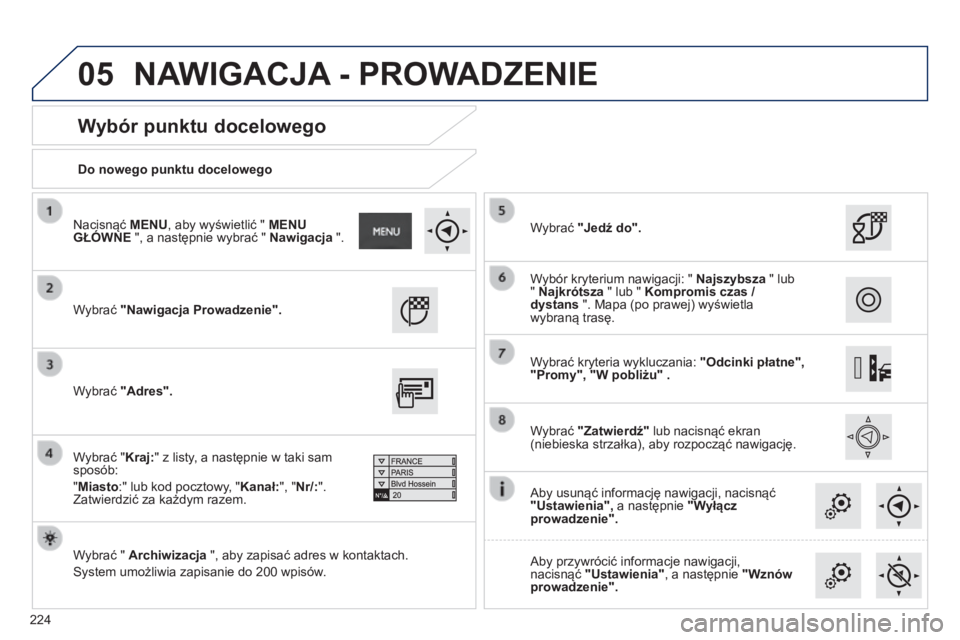
05
224
Do nowego punktu docelowego
Wybór punktu docelowego
Wybrać "Nawigacja Prowadzenie".
Wybrać " Archiwizacja ", aby zapisać adres w kontaktach.
System umożliwia zapisanie do 200 wpisów.
Wybrać "Zatwierdź" lub nacisnąć ekran (niebieska strzałka), aby rozpocząć nawigację.
Wybrać "Adres".
Wybrać "Kraj:" z listy, a następnie w taki sam sposób:
"Miasto:" lub kod pocztowy, "Kanał:", "Nr/:". Zatwierdzić za każdym razem.
Wybrać "Jedź do".
Wybrać kryteria wykluczania: "Odcinki płatne", "Promy", "W pobliżu" .
Wybór kryterium nawigacji: " Najszybsza " lub " Najkrótsza " lub " Kompromis czas / dystans ". Mapa (po prawej) wyświetla wybraną trasę.
Aby usunąć informację nawigacji, nacisnąć "Ustawienia", a następnie "Wyłącz prowadzenie".
Aby przywrócić informacje nawigacji, nacisnąć "Ustawienia" , a następnie "Wznów prowadzenie".
Nacisnąć MENU , aby wyświetlić " MENU GŁÓWNE Nacisnąć GŁÓWNE Nacisnąć ", a następnie wybrać " Nawigacja " .
NAWIGACJA - PROWADZENIE
Page 227 of 336
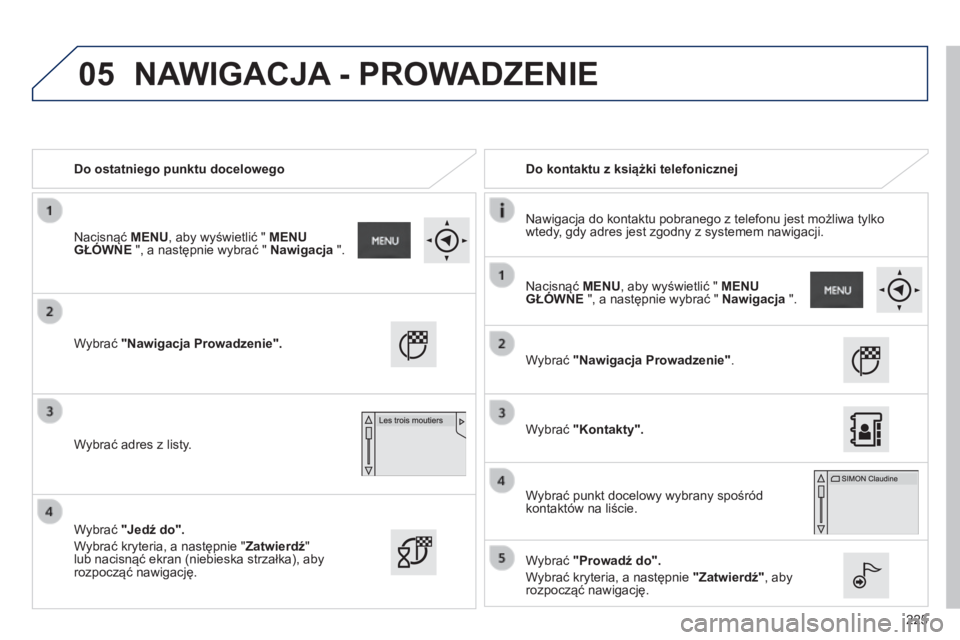
05
225
Do ostatniego punktu docelowego Do kontaktu z książki telefonicznej
Nawigacja do kontaktu pobranego z telefonu jest możliwa tylko wtedy, gdy adres jest zgodny z systemem nawigacji.
Wybrać "Nawigacja Prowadzenie".
Wybrać adres z listy.
Wybrać "Nawigacja Prowadzenie" .
Wybrać "Kontakty".
Wybrać punkt docelowy wybrany spośród kontaktów na liście.
Wybrać "Prowadź do".
Wybrać kryteria, a następnie "Zatwierdź" , aby rozpocząć nawigację.
Wybrać "Jedź do".
Wybrać kryteria, a następnie "Zatwierdź" lub nacisnąć ekran (niebieska strzałka), aby rozpocząć nawigację.
Nacisnąć MENU , aby wyświetlić " MENU GŁÓWNE Nacisnąć GŁÓWNE Nacisnąć ", a następnie wybrać " Nawigacja ".
Nacisnąć MENU , aby wyświetlić " MENU GŁÓWNE Nacisnąć GŁÓWNE Nacisnąć ", a następnie wybrać " Nawigacja " .
NAWIGACJA - PROWADZENIE
Page 228 of 336
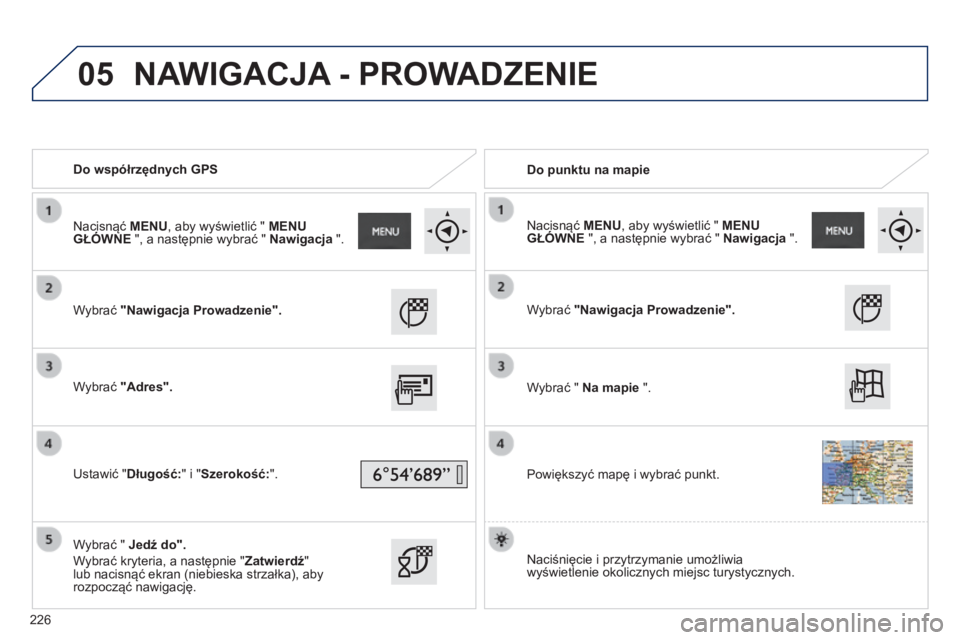
05
Do współrzędnych GPS Do punktu na mapie
Wybrać "Nawigacja Prowadzenie".
Wybrać "Adres".
Ustawić "Długość:" i "Szerokość:".
Wybrać " Jedź do".
Wybrać kryteria, a następnie "Zatwierdź" lub nacisnąć ekran (niebieska strzałka), aby rozpocząć nawigację.
Wybrać "Nawigacja Prowadzenie".
Wybrać " Na mapie ".
Powiększyć mapę i wybrać punkt.
Nacisnąć MENU , aby wyświetlić " MENU GŁÓWNE Nacisnąć GŁÓWNE Nacisnąć ", a następnie wybrać " Nawigacja ". Nacisnąć MENU , aby wyświetlić " MENU GŁÓWNE Nacisnąć GŁÓWNE Nacisnąć ", a następnie wybrać " Nawigacja ".
Naciśnięcie i przytrzymanie umożliwia wyświetlenie okolicznych miejsc turystycznych.
NAWIGACJA - PROWADZENIE
226
Page 229 of 336
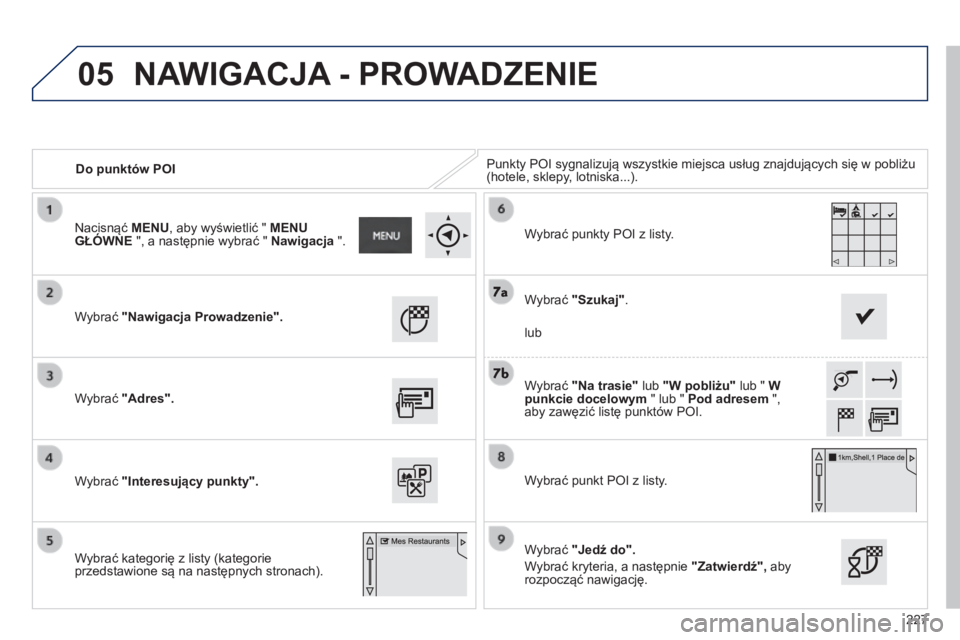
05
227
Do punktów POI Punkty POI sygnalizują wszystkie miejsca usług znajdujących się w pobliżu (hotele, sklepy, lotniska...).
Wybrać "Nawigacja Prowadzenie".
Wybrać "Adres".
Wybrać "Interesujący punkty".
Wybrać kategorię z listy (kategorie przedstawione są na następnych stronach).
Wybrać "Na trasie" lub "W pobliżu" lub " W punkcie docelowym " lub " Pod adresem ", aby zawęzić listę punktów POI.
Wybrać punkty POI z listy.
Wybrać "Jedź do".
Wybrać kryteria, a następnie "Zatwierdź", aby rozpocząć nawigację.
Wybrać "Szukaj" .
lub
Wybrać punkt POI z listy.
Nacisnąć MENU , aby wyświetlić " MENU GŁÓWNE Nacisnąć GŁÓWNE Nacisnąć ", a następnie wybrać " Nawigacja ".
NAWIGACJA - PROWADZENIE
Page 230 of 336
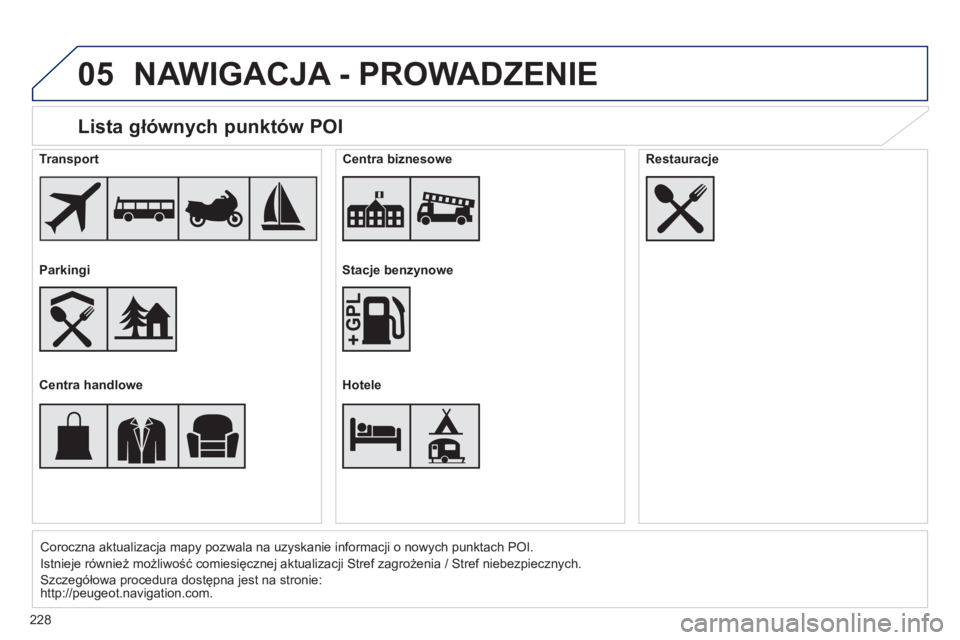
05
228
Lista głównych punktów POI
Coroczna aktualizacja mapy pozwala na uzyskanie informacji o nowych punktach POI.
Istnieje również możliwość comiesięcznej aktualizacji Stref zagrożenia / Stref niebezpiecznych.
Szczegółowa procedura dostępna jest na stronie: http://peugeot.navigation.com.
Transport
Parkingi
Centra handlowe
Centra biznesowe
Stacje benzynowe
Hotele
Restauracje
NAWIGACJA - PROWADZENIE